Photoshop vs сторонние плагины. Часть первая
Введение
Данной публикацией я открываю цикл статей, посвященный тестированию плагинов сторонних производителей, т.е. сделанных не Adobe. Но тестирование свелось бы к банальному описанию, если бы не одно НО. Мы с вами будем рассматривать это все:
— во-первых, на практике;
— во-вторых, в сравнении с аналогичными функциями Photoshop.
Итак, сегодня мы протестируем сразу два плагина от одного производителя: AKVIS Enhancer v6.0 и AKVIS Noise Buster v.4.0 Первый из них позиционирует себя как средство, исправляющее недодержанные и мутные фотографии, снимки, сделанные против солнца, и фотографии с недостаточной освещенностью. Ему мы сопоставим Shadow/Highlight и Curves (можно обойтись и Curves). Второй плагин предназначен для борьбы с шумами, причем не только с обычными, но и с цветовыми. Ему будет сопоставляться, соответственно, Reduce Noise. Скачать плагины от Akvis можно тут: сайт studio.ru/forum/index.php?showforum=11 . Методика тестирования будет довольна проста. Будет произведена обработка одной фотографии каждым из способов. Результаты будут подаваться параллельно.
Тестирование на фотографии с недостаточной освещенностью
 Для начала откроем фотографию с недостаточной освещенностью.
Для начала откроем фотографию с недостаточной освещенностью.
Нам необходимо увеличить освещенность в темных участках изображения, после чего неизменно появится шум, который мы также устраним. Идем в меню Filter >Akvis > Enhancer.
 Перед вами откроется диалоговое окно управления настройками фильтра. Сразу бросается в глаза описание всех настроек на русском языке. Огромным недостатком является отсутствие возможности масштабировать результат внесенных изменений — даже флажка Akvis для этого не придумала. Ну нет и нет:). В этой фотографии нам потребуется увеличить общую освещенность, затем уменьшить степень детализации — четкость линий на пользу данному изображению не пойдет.
Перед вами откроется диалоговое окно управления настройками фильтра. Сразу бросается в глаза описание всех настроек на русском языке. Огромным недостатком является отсутствие возможности масштабировать результат внесенных изменений — даже флажка Akvis для этого не придумала. Ну нет и нет:). В этой фотографии нам потребуется увеличить общую освещенность, затем уменьшить степень детализации — четкость линий на пользу данному изображению не пойдет.  Затем следует перейти к настройке Деталей в темном, чтоб осветлить все темные участки на изображении. Однако при увеличении значений этого параметра мы сильно теряем в контрастности в исправленных областях. Поэтому в конце пришлось поработать над пунктом Детали в светлом. Таким образом получаем осветленное, но шумящее изображение. Что ж, неплохо.
Затем следует перейти к настройке Деталей в темном, чтоб осветлить все темные участки на изображении. Однако при увеличении значений этого параметра мы сильно теряем в контрастности в исправленных областях. Поэтому в конце пришлось поработать над пунктом Детали в светлом. Таким образом получаем осветленное, но шумящее изображение. Что ж, неплохо.
 Но откорректированное изображение далеко от идеала. Попробуем проделать аналогичную операцию, используя Curves. Открываем исходное изображение и проходим через меню Image > Adjustments > Curves (Изображение > Настройка > Кривые) либо нажмем на клавиатуре Ctrl+M. Следую классической схеме, в соответствии с которой для осветления темных участков необходимо поднять нижнюю часть кривой, а для общего осветления приподнять всю кривую вверх, делаем это, для сохранения средних тонов установим пойнт по центру и потянем его немного вниз. К работе с каждым отдельным каналом прибегать не будем.
Но откорректированное изображение далеко от идеала. Попробуем проделать аналогичную операцию, используя Curves. Открываем исходное изображение и проходим через меню Image > Adjustments > Curves (Изображение > Настройка > Кривые) либо нажмем на клавиатуре Ctrl+M. Следую классической схеме, в соответствии с которой для осветления темных участков необходимо поднять нижнюю часть кривой, а для общего осветления приподнять всю кривую вверх, делаем это, для сохранения средних тонов установим пойнт по центру и потянем его немного вниз. К работе с каждым отдельным каналом прибегать не будем.
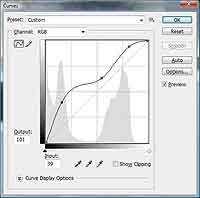
 Что мы имеем на данный момент? Прежде всего хочется отметить более высокую детализацию объектов изображения и сохранение исходных оттенков на фотографии, обработанной фильтром Akvis. В то же время изображение достаточно сильно шумит и в большинстве своем не передает реалистичность цветов. В случае с Curves все обстоит несколько по-другому: мы имеем достаточно реалистичную фотографию, яркую, вполне контрастную, можем легко управлять оттенками, но процесс подбора параметров может затянуться в зависимости от сложности изображения.
Что мы имеем на данный момент? Прежде всего хочется отметить более высокую детализацию объектов изображения и сохранение исходных оттенков на фотографии, обработанной фильтром Akvis. В то же время изображение достаточно сильно шумит и в большинстве своем не передает реалистичность цветов. В случае с Curves все обстоит несколько по-другому: мы имеем достаточно реалистичную фотографию, яркую, вполне контрастную, можем легко управлять оттенками, но процесс подбора параметров может затянуться в зависимости от сложности изображения.  Осталось проверить функцию Shadow/Highlight. Эта функция появилась в Photoshop CS и изначально была ориентирована на восстановление у фотографий темных участков. Проверим ее работоспособность в рабочих условиях. Снова открываем исходное изображение и выполняем команду Image > Adjustments > Shadow/Highlight (Изображение > Настройка > Тени/Освещенность).
Осталось проверить функцию Shadow/Highlight. Эта функция появилась в Photoshop CS и изначально была ориентирована на восстановление у фотографий темных участков. Проверим ее работоспособность в рабочих условиях. Снова открываем исходное изображение и выполняем команду Image > Adjustments > Shadow/Highlight (Изображение > Настройка > Тени/Освещенность).
 Перед нами открывается диалоговое окно со значениями по умолчанию, которое увеличивает яркость в темных участках на 50%. Передвинем ползунок вправо, увеличив немного действие функции, и посмотрим на результат.
Перед нами открывается диалоговое окно со значениями по умолчанию, которое увеличивает яркость в темных участках на 50%. Передвинем ползунок вправо, увеличив немного действие функции, и посмотрим на результат.

 Результаты не могут не впечатлить: во-первых, мы получаем восстановленное изображение с правильной освещенностью, не теряем детали, а количество шума, особенно цветного, существенно меньше. Таким образом на лидирующие позиции в данном тесте однозначно вырывается Shadow/Highlight как простой и эффективный способ решения данной проблемы. Отдельно хочу отметить, что мы применяли базовые настройки данной функции, в то время как существует и расширенный вариант.
Результаты не могут не впечатлить: во-первых, мы получаем восстановленное изображение с правильной освещенностью, не теряем детали, а количество шума, особенно цветного, существенно меньше. Таким образом на лидирующие позиции в данном тесте однозначно вырывается Shadow/Highlight как простой и эффективный способ решения данной проблемы. Отдельно хочу отметить, что мы применяли базовые настройки данной функции, в то время как существует и расширенный вариант.
Тестирование фотографии, снятой против солнца
 Для чистоты эксперимента возьмем фотографию, которую предлагает нам в качестве примера сама Akvis.
Для чистоты эксперимента возьмем фотографию, которую предлагает нам в качестве примера сама Akvis.
Выполняем команду Filter > Akvis > Enhancer.
 От значений по умолчанию изменяем лишь Детали в светлом до 50, чтобы обработать темные участки изображения, увеличив там видимое число деталей, а также для увеличения контрастности. Получаем следующий результат:
От значений по умолчанию изменяем лишь Детали в светлом до 50, чтобы обработать темные участки изображения, увеличив там видимое число деталей, а также для увеличения контрастности. Получаем следующий результат:
Теперь попробуем сделать ту же операцию с помощью Curves. Нажимаем на клавиатуре Ctrl+M и проводим корректировку. У меня получились следующие параметры:
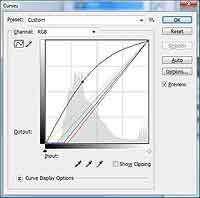
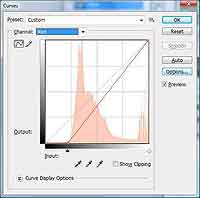
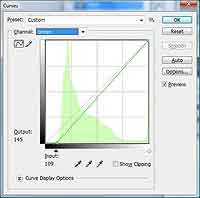
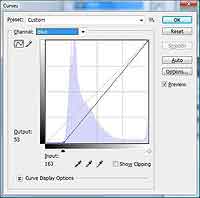
Здесь мы пошли по принципу небольшого затемнения каждого канала и увеличения среднего значения во всех каналах, чтобы увеличить общую яркость, добившись таким образом достаточно контрастного изображения, без особых потерь в полутотнах.
 Разница в результатах также присутствует. У изображения, обработанного Curves, лицо получилось более светлым, у него больше оттенков, и, если посмотреть на цветной аналог, то, опять же, цвет кожи и окружение получились более реалистичными, чем у Akvis. Одновременно с этим грудь получилась более темной. В случае с Akvis мы получили красноватые оттенки, что соответствует оригиналу изображения, но не всегда годится как конечный вариант, также мы видим пробелы в области лица — в частности, наличие затемненных участков и осветленную грудь. На этом примере мы остановим наше тестирование плагина Enhancer.
Разница в результатах также присутствует. У изображения, обработанного Curves, лицо получилось более светлым, у него больше оттенков, и, если посмотреть на цветной аналог, то, опять же, цвет кожи и окружение получились более реалистичными, чем у Akvis. Одновременно с этим грудь получилась более темной. В случае с Akvis мы получили красноватые оттенки, что соответствует оригиналу изображения, но не всегда годится как конечный вариант, также мы видим пробелы в области лица — в частности, наличие затемненных участков и осветленную грудь. На этом примере мы остановим наше тестирование плагина Enhancer.
Сделал я это потому, что, проверив все предложенные варианты для примера от Akvis, заметил тенденцию, при которой все отличия аналогичны, т.е. Curves дает больше настроек, выдает более реалистичные цвета, но в то же время при грубой корректировке теряются полутона. Пожалуй, единственный тест, который меня удивил, — это убирание тумана с фотографии. Akvis добавляет много шума после обработки, в то время как Curves прекрасно избавляется от тумана, не шумит и вдобавок ко всему дает возможность корректировать тоновое распределение. Выводы будем делать позднее, а сейчас переходим к тестированию на шумящих изображениях.
Тестирование на шумящих фото
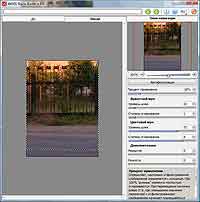 Вернемся к результатам редактирования первой фотографии. Результаты шума Enhancer будем исправлять Noise Buster, а результаты Shadow/Highlight как наилучший результат из способов от Adobe — с помощью фильтра Reduce Noise. Итак, выполняем команду Filter > Akvis > Noise Buster.
Вернемся к результатам редактирования первой фотографии. Результаты шума Enhancer будем исправлять Noise Buster, а результаты Shadow/Highlight как наилучший результат из способов от Adobe — с помощью фильтра Reduce Noise. Итак, выполняем команду Filter > Akvis > Noise Buster.
 В диалоговом окне данного фильтра чувствуешь себя весьма комфортно. Есть и область в виде прямоугольного выделения для предварительного просмотра настраиваемых параметров, и кнопка автофильтрации, чтобы нам вручную не подбирать параметры при предварительной корректировке изображения. Чем я сразу же воспользовался и удивился тому, как размылось мое изображение, поэтому значения пришлось выставить вручную. Результат получился следующий:
В диалоговом окне данного фильтра чувствуешь себя весьма комфортно. Есть и область в виде прямоугольного выделения для предварительного просмотра настраиваемых параметров, и кнопка автофильтрации, чтобы нам вручную не подбирать параметры при предварительной корректировке изображения. Чем я сразу же воспользовался и удивился тому, как размылось мое изображение, поэтому значения пришлось выставить вручную. Результат получился следующий:
Что можно здесь отметить? Прежде всего это достаточно качественное устранение цветового шума — на этом достоинства заканчиваются. Обычный шум удаляется путем сильного размытия, как если бы мы применили фильтр Gaussian Blur. Теперь попробуем Reduce Noise на изображении после обработки Shadow/Highlight. Выполняем команду Filter > Noise > Reduce Noise. В диалоговом окне фильтра у нас есть два режима: стандартный и расширенный. Отличия состоят в том, что во втором режиме вы можете управлять качеством фотографии через каналы. В данном случае больше всего шумит красный канал, поэтому можно выполнить сначала его корректировку, а уже затем переходить к работе через все каналы. Здесь у нас имеется возможность управлять четкостью деталей на фотографии, убирать цветовой шум и обычный, а также удалять артефакты jpeg. Пошаманив немного с настройками, получил следующее:
 Сравнивая результаты, я пришел к выводу, что с проблемой цветового шума оба фильтра справляются успешно, а вот с обычным шумом возникают некоторые трудности — при его удалении неизменно происходит размытие деталей. Так что приходится искать золотую середину. Однако следует также отметить, что по качеству исполнения Noise Buster достаточно неплохо обработал фотографию после Enhancer, в то же время аналогичный результат достигнут при использовании Reduce Noise. В случае с Noise Buster есть предположение, что результат достигнут благодаря недостаточной освещенности после Enhacner. Поэтому я провел дополнительную проверку, т.е. на изображении после Enhancer я применил Reduce Noise, а на изображении после Shadow — Highlight Noise Buster. В этом тесте отличные результаты получены при применении Reduce Noise, что подтверждает гипотезу о недостаточной освещенности. И дополнительным камнем в сторону Akvis будет размытый результат автофильтрации после Shadow/Highlight.
Сравнивая результаты, я пришел к выводу, что с проблемой цветового шума оба фильтра справляются успешно, а вот с обычным шумом возникают некоторые трудности — при его удалении неизменно происходит размытие деталей. Так что приходится искать золотую середину. Однако следует также отметить, что по качеству исполнения Noise Buster достаточно неплохо обработал фотографию после Enhancer, в то же время аналогичный результат достигнут при использовании Reduce Noise. В случае с Noise Buster есть предположение, что результат достигнут благодаря недостаточной освещенности после Enhacner. Поэтому я провел дополнительную проверку, т.е. на изображении после Enhancer я применил Reduce Noise, а на изображении после Shadow — Highlight Noise Buster. В этом тесте отличные результаты получены при применении Reduce Noise, что подтверждает гипотезу о недостаточной освещенности. И дополнительным камнем в сторону Akvis будет размытый результат автофильтрации после Shadow/Highlight.
Выводы
Подведем наши итоги. Фильтры от Akvis производят неплохое впечатление, учитывая тот факт, что работают они не только под Photoshop. Также к плюсам можно отнести легкость настройки фильтра и наличие описания к каждой функции на русском (доступны и другие языки). Однако простота — это не всегда хорошо. Более качественных результатов удалось достигнуть стандартными средствами Photoshop — правда, в то же время назвать их легкими в настройке за исключением Shadow/Highlight нельзя. Таким образом, если вы хотите добиться качественных результатов, все же лучше использовать встроенные средства Photoshop.
P.S.: Данная статья не претендует на абсолютную точность, все значения подбирались на глаз. Вы можете получить совершенно отличные от данных результаты. С удовольствием почитаю о ваших изысканиях в моем форуме.
Сергей Топорков
Данной публикацией я открываю цикл статей, посвященный тестированию плагинов сторонних производителей, т.е. сделанных не Adobe. Но тестирование свелось бы к банальному описанию, если бы не одно НО. Мы с вами будем рассматривать это все:
— во-первых, на практике;
— во-вторых, в сравнении с аналогичными функциями Photoshop.
Итак, сегодня мы протестируем сразу два плагина от одного производителя: AKVIS Enhancer v6.0 и AKVIS Noise Buster v.4.0 Первый из них позиционирует себя как средство, исправляющее недодержанные и мутные фотографии, снимки, сделанные против солнца, и фотографии с недостаточной освещенностью. Ему мы сопоставим Shadow/Highlight и Curves (можно обойтись и Curves). Второй плагин предназначен для борьбы с шумами, причем не только с обычными, но и с цветовыми. Ему будет сопоставляться, соответственно, Reduce Noise. Скачать плагины от Akvis можно тут: сайт studio.ru/forum/index.php?showforum=11 . Методика тестирования будет довольна проста. Будет произведена обработка одной фотографии каждым из способов. Результаты будут подаваться параллельно.
Тестирование на фотографии с недостаточной освещенностью

Нам необходимо увеличить освещенность в темных участках изображения, после чего неизменно появится шум, который мы также устраним. Идем в меню Filter >Akvis > Enhancer.



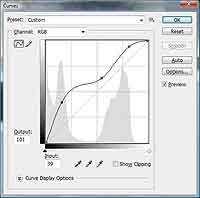





Тестирование фотографии, снятой против солнца

Выполняем команду Filter > Akvis > Enhancer.

Теперь попробуем сделать ту же операцию с помощью Curves. Нажимаем на клавиатуре Ctrl+M и проводим корректировку. У меня получились следующие параметры:
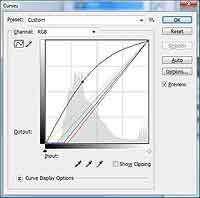
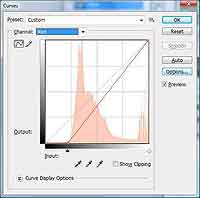
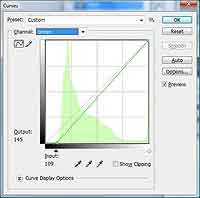
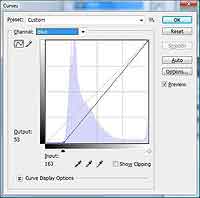
Здесь мы пошли по принципу небольшого затемнения каждого канала и увеличения среднего значения во всех каналах, чтобы увеличить общую яркость, добившись таким образом достаточно контрастного изображения, без особых потерь в полутотнах.

Сделал я это потому, что, проверив все предложенные варианты для примера от Akvis, заметил тенденцию, при которой все отличия аналогичны, т.е. Curves дает больше настроек, выдает более реалистичные цвета, но в то же время при грубой корректировке теряются полутона. Пожалуй, единственный тест, который меня удивил, — это убирание тумана с фотографии. Akvis добавляет много шума после обработки, в то время как Curves прекрасно избавляется от тумана, не шумит и вдобавок ко всему дает возможность корректировать тоновое распределение. Выводы будем делать позднее, а сейчас переходим к тестированию на шумящих изображениях.
Тестирование на шумящих фото
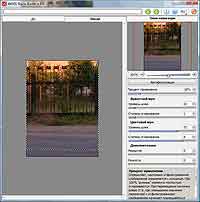

Что можно здесь отметить? Прежде всего это достаточно качественное устранение цветового шума — на этом достоинства заканчиваются. Обычный шум удаляется путем сильного размытия, как если бы мы применили фильтр Gaussian Blur. Теперь попробуем Reduce Noise на изображении после обработки Shadow/Highlight. Выполняем команду Filter > Noise > Reduce Noise. В диалоговом окне фильтра у нас есть два режима: стандартный и расширенный. Отличия состоят в том, что во втором режиме вы можете управлять качеством фотографии через каналы. В данном случае больше всего шумит красный канал, поэтому можно выполнить сначала его корректировку, а уже затем переходить к работе через все каналы. Здесь у нас имеется возможность управлять четкостью деталей на фотографии, убирать цветовой шум и обычный, а также удалять артефакты jpeg. Пошаманив немного с настройками, получил следующее:

Выводы
Подведем наши итоги. Фильтры от Akvis производят неплохое впечатление, учитывая тот факт, что работают они не только под Photoshop. Также к плюсам можно отнести легкость настройки фильтра и наличие описания к каждой функции на русском (доступны и другие языки). Однако простота — это не всегда хорошо. Более качественных результатов удалось достигнуть стандартными средствами Photoshop — правда, в то же время назвать их легкими в настройке за исключением Shadow/Highlight нельзя. Таким образом, если вы хотите добиться качественных результатов, все же лучше использовать встроенные средства Photoshop.
P.S.: Данная статья не претендует на абсолютную точность, все значения подбирались на глаз. Вы можете получить совершенно отличные от данных результаты. С удовольствием почитаю о ваших изысканиях в моем форуме.
Сергей Топорков
Компьютерная газета. Статья была опубликована в номере 30 за 2007 год в рубрике soft


